Kun muodostat yhteyden WiFi-verkkoon, tunnistitse nimellä. Kotona langattoman verkon nimi on todennäköisesti jotain yleistä, joka liittyy Internet-palveluntarjoajaasi tai kenties reitittimeesi. On myös tiedossa, että voit muuttaa WiFi-verkon nimeä, mutta reitittimen järjestelmänvalvojapaneelissa ei ole erityistä kenttää tälle. Tämä johtuu siitä, että vaihtoehtoa ei näytetä "verkon nimellä". Sen sijaan sitä kutsutaan SSID tai Service Set Identifier. Se on WiFi-verkon nimi.
WiFi-verkko on löydettävissä SSID: nsä kautta. Kun napsautat yhteyden muodostamista WiFi-verkkoon työpöydälläsi tai napautat puhelimen vaihtoehtoa, näkyviin tulee lähistöllä olevien verkkojen luettelo ja tämä nimi on periaatteessa se, jonka olet asettanut verkon SSID-kohtaan. Olet ehkä huomannut, että joskus sama verkko esiintyy useammin kuin kerran käytettävissä olevien verkkojen luettelossa.

Useita verkkoja samalla nimellä
Useat verkot, joilla on sama nimi, eivät ole ahäiriö ja se ei ole sama verkko. Useilla verkoilla voi olla sama SSID. Mikään ei estä ketään nimeämästä verkkoaan samaa kuin omaa, ja sillä on vain se vaikutus, että verkkoa ei ole helppo erottaa toisesta, kun joku yrittää muodostaa yhteyden siihen. Muuten kuin WiFi-salasanasi, kaistanleveys, selaushistoria ja kaikki muu ovat turvallisia.
Kun käyttäjä yrittää muodostaa yhteyden WiFi-verkkoonjolla on sama SSID kuin toisella, heiltä kysytään salasanaa. Vain jos salasana vastaa SSID-tunnuksen asetusta, he saavat muodostaa yhteyden siihen. Kukaan ei voi esimerkiksi käyttää WiFi-verkon salasanaa, jolla on sama SSID kuin sinun, yhteyden muodostamiseen verkkoon.
Ajattele sitä näin; asut kadulla, jolla kaikilla on vihreä ovi eli sama SSID, mutta jokainen ovi avautuu omalla yksilöllisellä avaimella, ts. salasanalla.
SSID: n ominaisuudet
SSID voi olla 32 merkkiä pitkä ja on tapaustaherkkä. Esimerkiksi; MyWiFiNetwork ja mywifinetwork eivät ole sama asia. Erikoismerkkejä ei sallita SSID-tunnuksessa, mutta voit käyttää välilyöntiä, jos haluat. Tällä on tietysti merkitystä vain, jos määrität mitään. Niille käyttäjille, jotka haluavat muodostaa yhteyden verkkoon, heidän on tiedettävä vain nimi ja salasana.
Vaihda SSID
WiFi-verkon nimen, ts. Sen SSID: n, muuttaminen on melko helppoa, jos osaat käyttää reitittimen hallintapaneelia ja sinulla on siihen kirjautumistiedot.
Ei ole mahdollista selittää, mistä löydätasetus hallintapaneelissa, koska se on erilainen jokaisella reitittimellä. On parasta, jos Google sitä. Yleensä löydät sen hallintapaneelin Langattomat-osiosta, mutta se saattaa olla jossain muualla. Vakavasti, Google se.
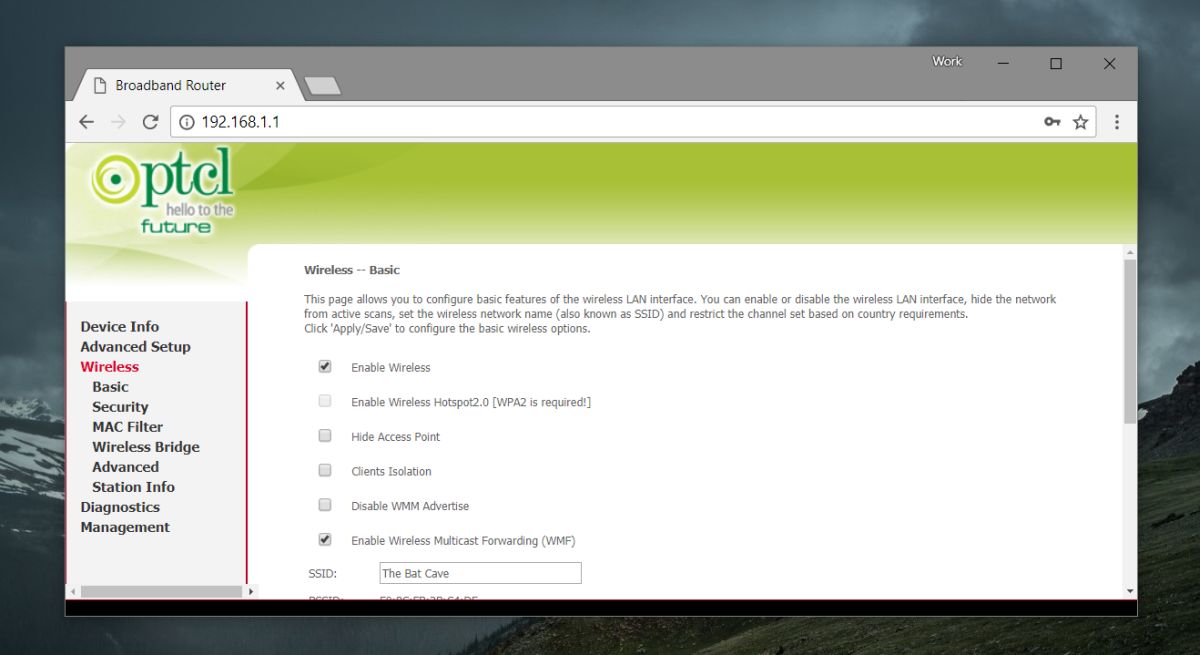
WiFi: n vaihtamiseen ei ole pakkoaverkon nimi, se on yleensä hyvä idea tehdä niin. Jos olet usein muissa verkoissa, joilla on sama oletusnimi kuin yhteydelläsi, olet taipuvainen muuttamaan sitä joka tapauksessa.
Meidän on mainittava, että voit piilottaa SSID-tunnuksesi. Sitä voi valita järjestelmänvalvojan paneelissa. SSID-tunnuksen piilottaminen on usein yhtä helppoa kuin ruudun valinta, mutta verkkoon liittäminen piilotetulla SSID-tunnuksella on hiukan erilainen.
Piilotettu SSID
On melko helppo muodostaa yhteys langattomaan verkkoon piilotetulla SSID-tunnuksella.
Windows 10
Napsauta WiFi-kuvaketta järjestelmäpalkissa. Jos kantama-alueella on piilotettu verkko, näet piilotetun verkon käytettävissä olevien verkkojen luettelossa. Klikkaa sitä. Sinua pyydetään antamaan verkon nimi ja salasana. Tämä on harvinainen tapaus, jossa sinun on tiedettävä SSID ja otettava huomioon isot ja pienet kirjaimet sekä välilyönnit.
Windows 7, 8 / 8.1 / 10
Vaihtoehtoisesti voit muodostaa yhteyden piilotettuun verkkoon myös ohjauspaneelin kautta. Avaa File Explorer ja liitä seuraava sijaintipalkkiin.
Control PanelNetwork and InternetNetwork and Sharing Center
Napsauta Aseta uusi yhteys tai verkko ja valitse seuraavassa avautuvassa ikkunassa Yhdistä manuaalisesti verkkoon.
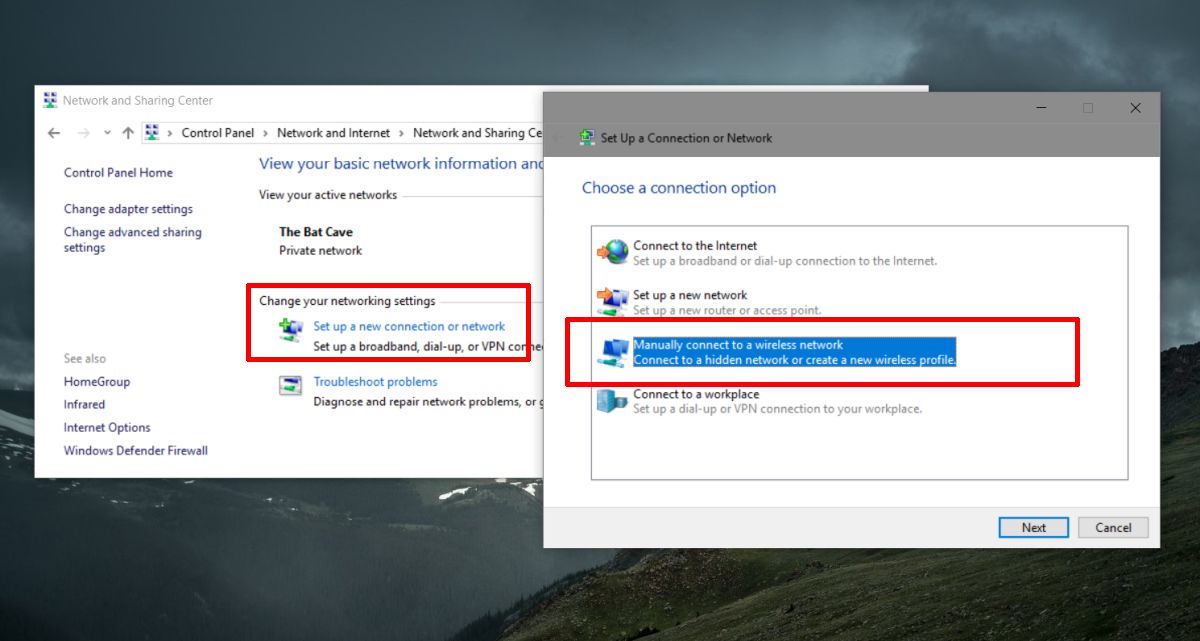
Kirjoita seuraavassa ikkunassa verkon nimi ja salasana, jotta voit muodostaa yhteyden verkkoon.
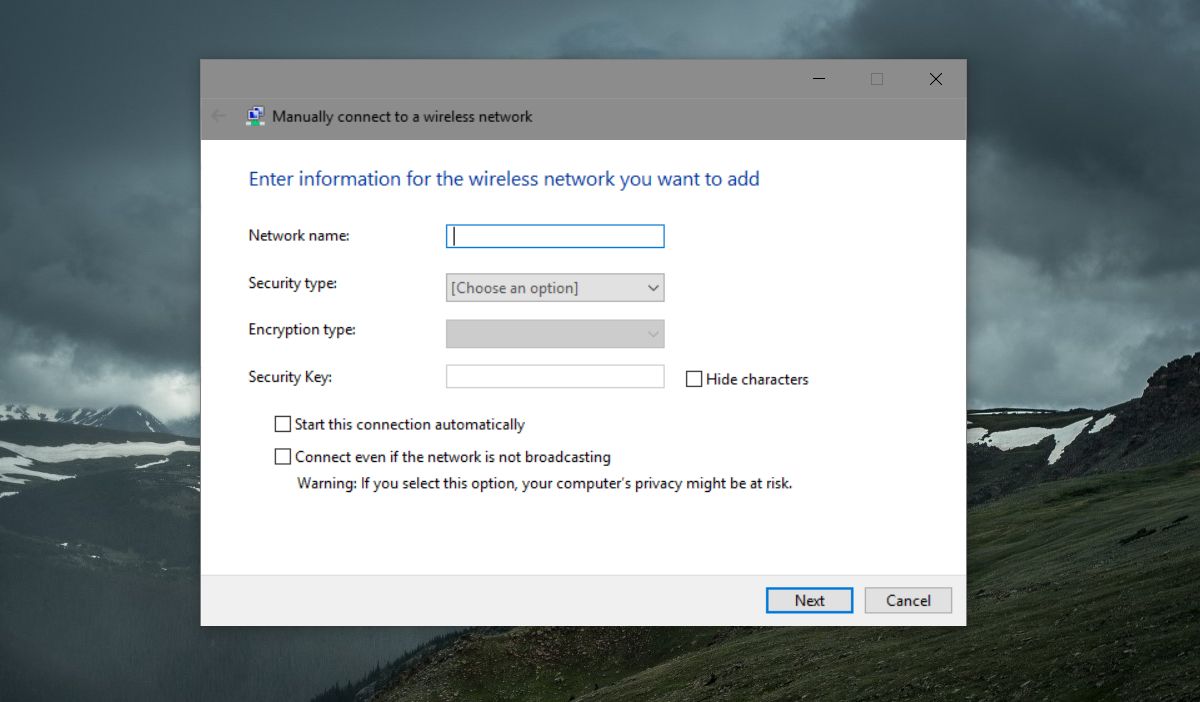
Mac käyttöjärjestelmä
MacOS-järjestelmässä on paljon helpompaa muodostaa yhteys verkkoon piilotetulla SSID-tunnuksella. Napsauta valikkopalkin WiFi-kuvaketta ja valitse Liity muuhun verkkoon -vaihtoehto.
Kirjoita verkon nimi ja salasana avautuvaan ikkunaan, ja sinun on hyvä mennä.













Kommentit